
एंटीवायरस प्रोग्राम का सही निष्कासन बहुत महत्वपूर्ण है, क्योंकि सिस्टम की स्थिरता इस पर निर्भर करती है। ईएसईटी एनओडी 32 में कई हटाने विकल्प हैं। इसके बाद, उन सभी पर विस्तार से चर्चा की जाएगी।
विधि 2: विशेष कार्यक्रम
ऐसे कई सॉफ़्टवेयर समाधान हैं जो आसानी से किसी भी एप्लिकेशन और उसके निशान को हटा देते हैं। उदाहरण के लिए, CCleaner, अनइंस्टॉल उपकरण, iobit अनइंस्टॉलर और अन्य। अगला CCleaner का उपयोग कर एंटीवायरस को हटाने का एक उदाहरण दिखाए जाएंगे।
- प्रोग्राम चलाएं और "सेवा" अनुभाग - "प्रोग्राम को हटाने" पर जाएं।
- हाइलाइट नोड 32 और दाएं तरफ पैनल पर "अनइंस्टॉल करें" का चयन करें।
- विंडोज इंस्टॉलर शुरू हो जाएगा, जो हटाने की पुष्टि का अनुरोध करेगा। "हां" पर क्लिक करें।
- तैयारी प्रक्रिया शुरू करें, और एंटीवायरस प्रोग्राम को हटाने के बाद।
- रिबूट करने के लिए प्रस्ताव से सहमत।
- अब फिर से CCleaner पर जाएं और रजिस्ट्री अनुभाग में, समस्याओं के लिए खोज चलाएं।
- स्कैनिंग के बाद, रजिस्ट्री त्रुटियों को ठीक करें।
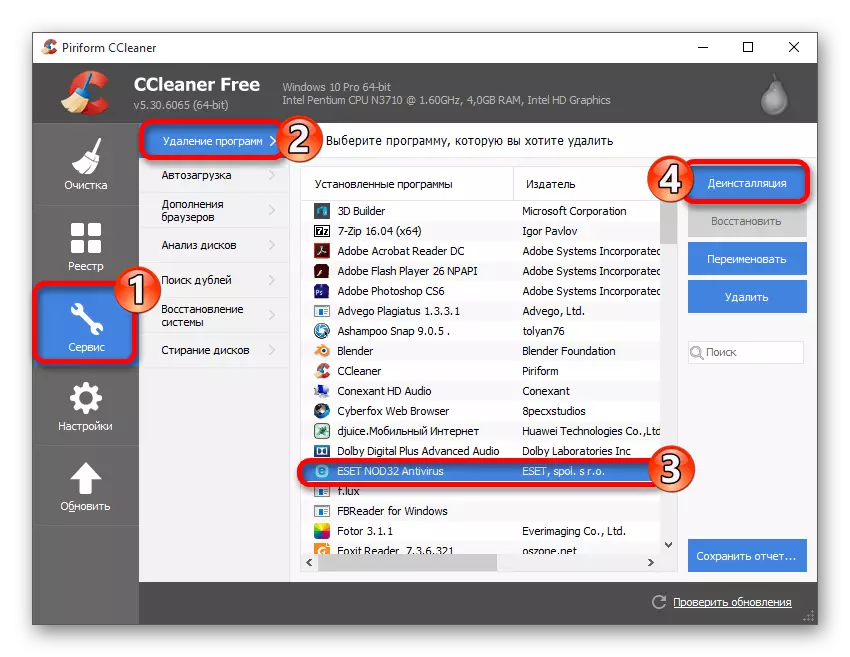
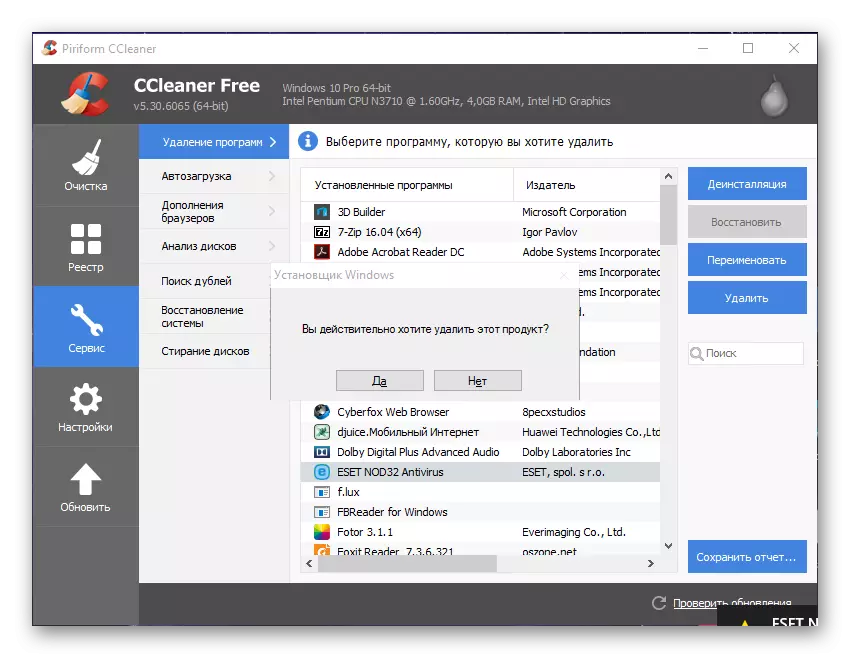
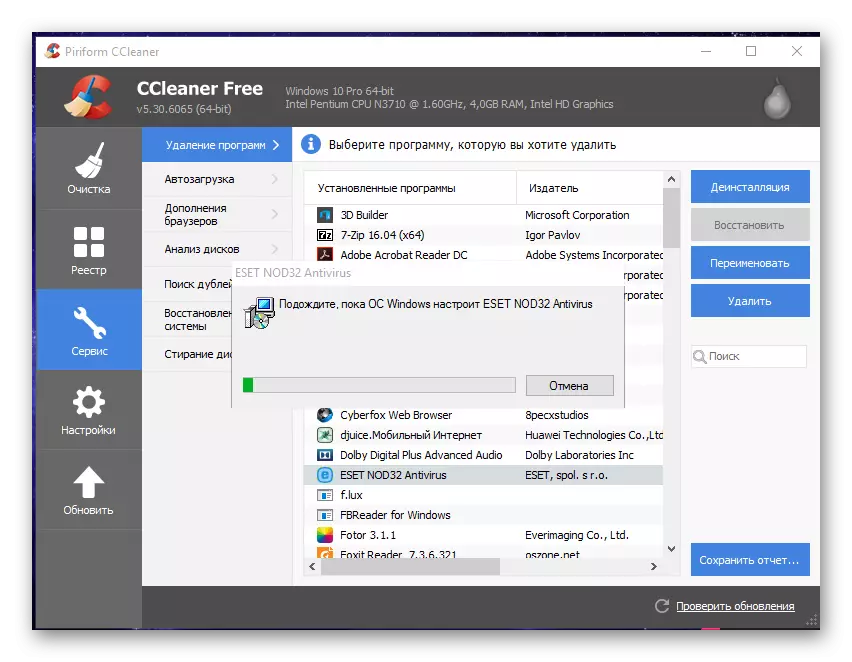

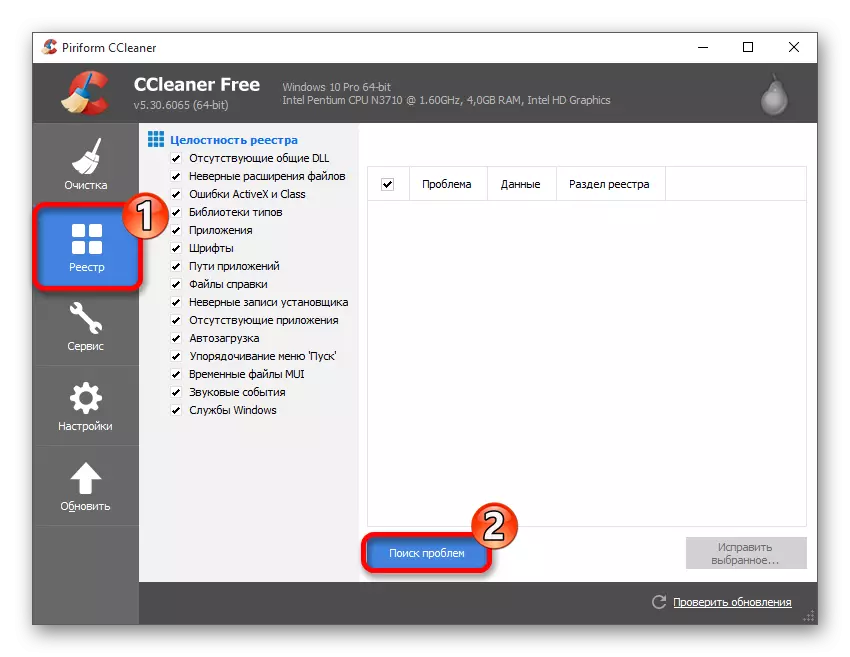
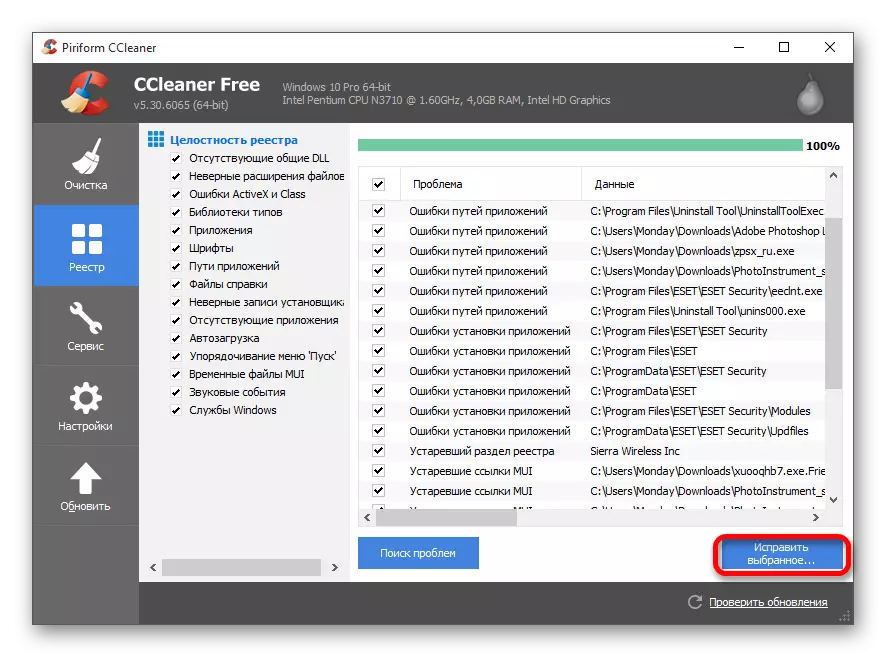
विधि 3: विंडोज मानक उपकरण
यदि उपरोक्त विधियों में से कोई भी नहीं पहुंचा, तो आप नियंत्रण कक्ष के माध्यम से nod32 हटा सकते हैं।
- "स्टार्ट" या टास्कबार पर खोज फ़ील्ड पर जाएं।
- "पैनल" शब्द दर्ज करना शुरू करें। परिणाम "नियंत्रण कक्ष" दिखाई देंगे। यह चुनें।
- "प्रोग्राम" अनुभाग में, "प्रोग्राम हटाएं" पर क्लिक करें।
- ईएसईटी एनओडी 32 एंटीवायरस ढूंढें और शीर्ष पैनल पर "बदलें" पर क्लिक करें।
- एंटीवायरस इंस्टॉलर में, "अगला" पर क्लिक करें, और "हटाएं" के बाद।
- अनइंस्टॉल करने और जारी रखने का कारण चुनें।
- हटाने की पुष्टि करें, और डिवाइस को पुनरारंभ करने के बाद।
- एनओडी 32 के बाद सिस्टम को कचरे से साफ करें, क्योंकि एक मौका है कि कुछ फाइलें और रजिस्ट्री प्रविष्टियां रह सकती हैं और भविष्य में कंप्यूटर के सामान्य संचालन द्वारा व्याख्या की जाएगी।
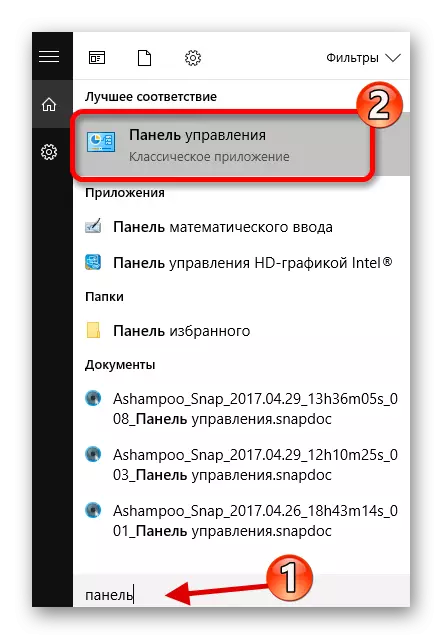



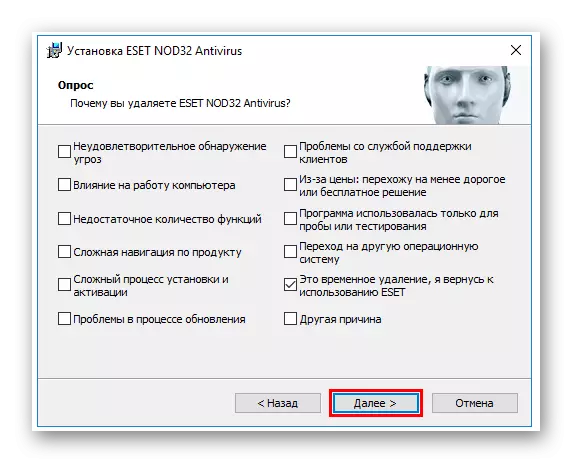
एनओडी 32 को हटाने के लिए और अधिक प्रयास की आवश्यकता है, क्योंकि यह उपयोगकर्ता विशेषाधिकारों की तुलना में बड़े के साथ काम करता है, और इसे सिस्टम में मजबूती से लागू किया जाता है। यह सब अधिकतम सुरक्षा सुनिश्चित करने के लिए किया जाता है।
